Validere og publisere en app med apputforming
Valider en app for å se etter anleggsmiddelavhengigheter som kreves for at appen skal fungere, men som ennå ikke lagt til i appen.
Du har for eksempel lagt til et instrumentbord for Customer Service-ytelse i appen, som bruker diagrammer som Saksblanding (etter prioritet) eller Saksavslutningstrend etter dag som du ikke har lagt til. Når du validerer denne appen, får du en liste over alle manglende, nødvendige ressurser.
Når du validerer appen, viser apputformingslerretet detaljer om aktivaene som mangler.
Velg Valider i utformingen.
Et statusfelt vises, som angir om appen har feil eller advarsler. Varsellinjen viser advarsler for eksempel når en enhet ikke har noen skjemaer eller visninger, eller nå appen ikke inneholder noen komponenter. En feil kan vises hvis et områdekart ikke er konfigurert for appen. Du kan publisere en app uten å løse advarsler, men du må rette feilene før du kan publisere den.

Apputformingen viser også et varselsymbol med antall avhengigheter i hver artefakt eller aktivaflis som mangler en nødvendig ressurs.
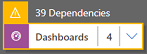
Hvis du vil legge til de nødvendige ressursene, velger kategorien Nødvendig til høyre på lerretet. Kategorien Nødvendig vises når det er minst én nødvendig ressurs som mangler i appen.
Kategorien viser en liste over nødvendige komponenter.
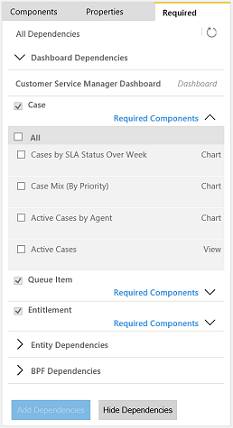
Velg ressursene du vil legge til, og velg deretter Legg til avhengigheter. Når du legger til en nødvendig ressurs, reduseres antallet på flisen der du la til ressursen.
Merk
Hvis det kreves en felles nødvendig ressurs på tvers av ulike appkomponenter, for eksempel et skjema som er nødvendig for et instrumentbord og en enhet, og du legger til aktuelle anleggsmidlet bare én gang fra avhengighetstreet for instrumentbordet, reduseres antallet avhengigheter på bare instrumentbordflisen, men ikke på enhetsflisen. Avhengigheten vil imidlertid bli løst for begge.
Velg Last ned de nyeste avhengighetene
 , eller velg Valider på nytt for å hente det nyeste settet med avhengigheter. Disse knappene vises bare når du har lagret appen.
, eller velg Valider på nytt for å hente det nyeste settet med avhengigheter. Disse knappene vises bare når du har lagret appen.Velg Skjul avhengigheter hvis du ikke vil legge til nødvendige komponenter som er foreslått. Eventuelle uløste advarsler vises på nytt når du åpner appen i apputformingen og velger Valider eller Hent nyeste avhengigheter
 .
.Merk
Hvis du skjuler avhengigheter nå og senere ønsker å eksportere denne appen, vil du se alle disse avhengighetene på nytt.
Publisere en app med apputformingen
Publiser en app for å gjøre den tilgjengelige for brukerne.
Når du har lagt til komponenter, validert og lagret appen, velger du Publiser på kommandolinjen. Du kan også publisere appen fra appflisen på Mine apper-siden. I visningen Apper som redigeres går du til nedre høyre hjørne av appflisen du vil publisere, velger Flere alternativer-knappen (...), og velger deretter Publiser.
Statusen for appen endres til Publisert. Du kan se dette i øvre høyre hjørne av apputformingen. Appen flyttes fra visningen Apper som redigeres til visningen Publiserte apper, og publiseringsdatoen vises i apptittelen.
Merk
- Hvis appen har en valideringsfeil, vil du se feilen på en varslingslinje. Du kan ikke publisere appen før du løser problemet.
- Du kan ikke publisere en app før du lagrer den.